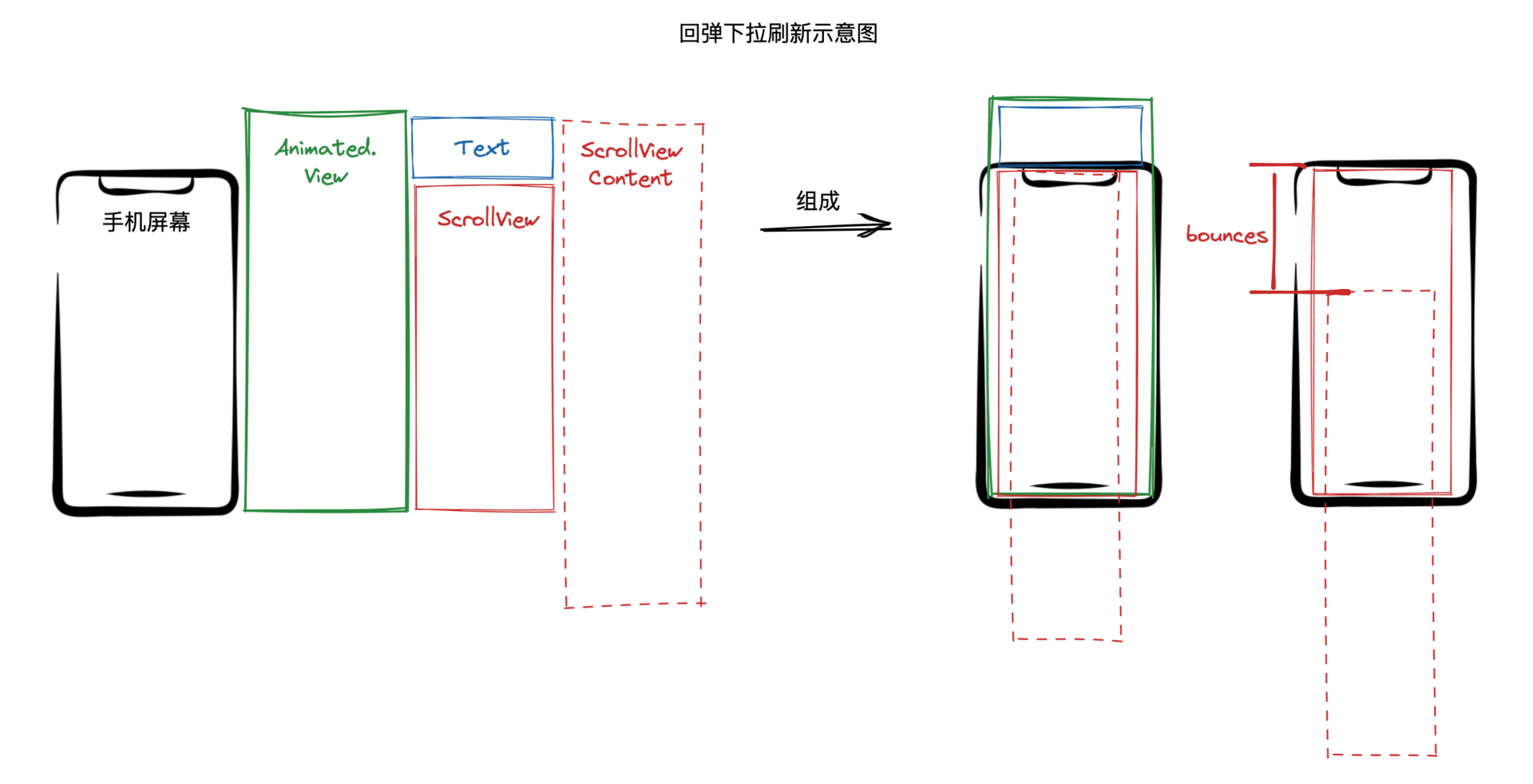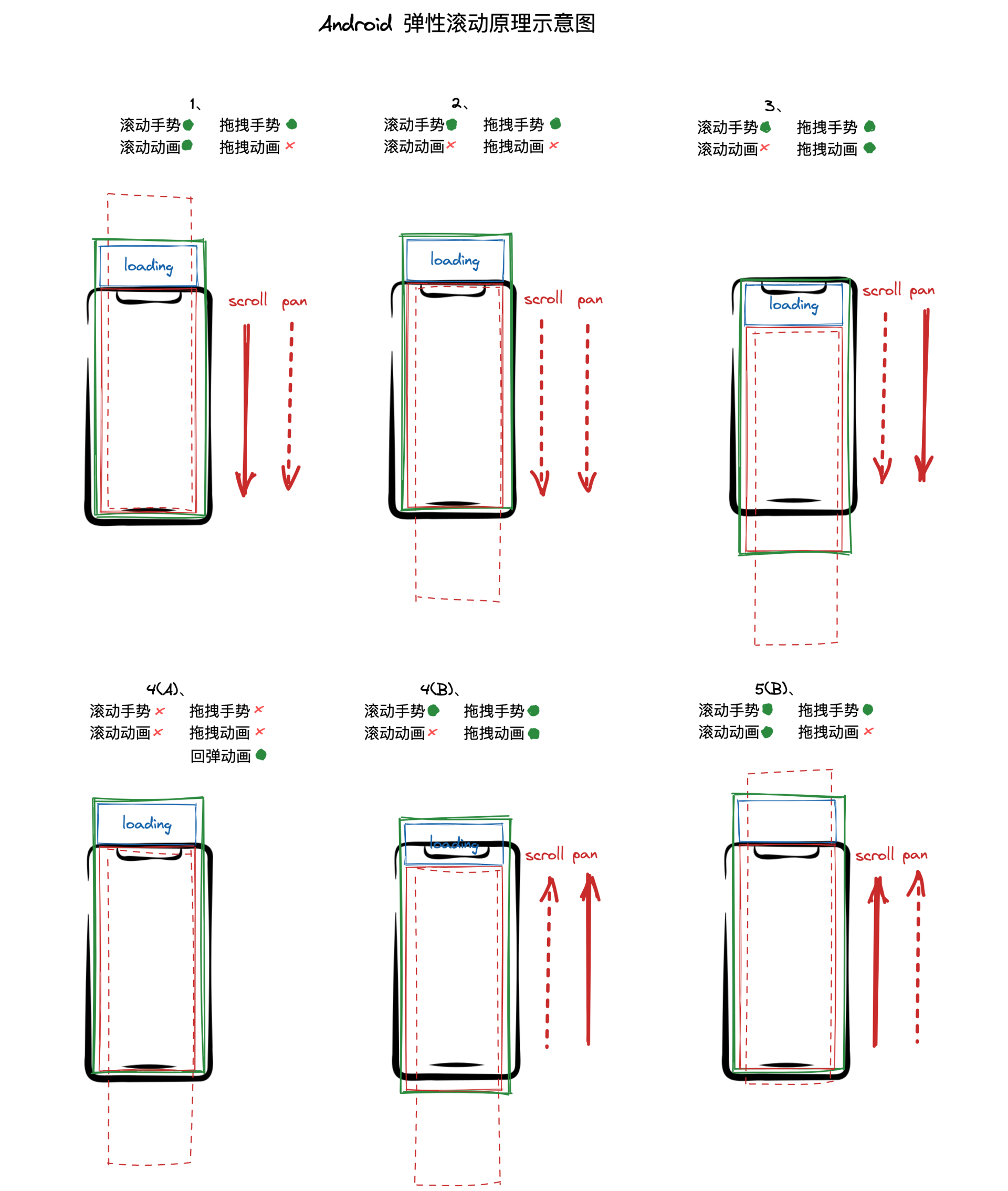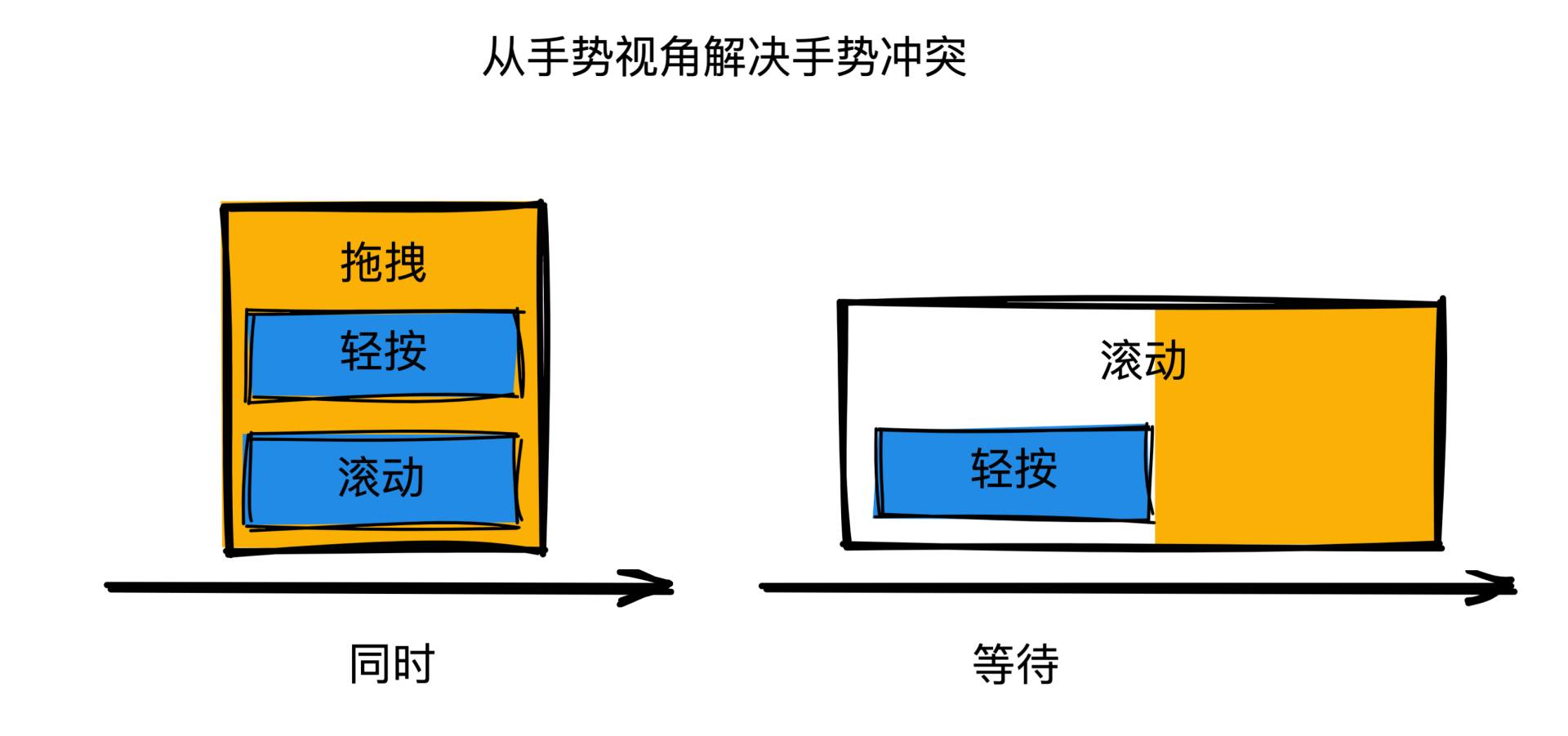25 KiB
17|Gesture(下):如何解决多视图多手势的冲突问题?
你好,我是蒋宏伟。
前一节课,我们讲解了手势进阶的一些内容,也分析了如何解决单视图多手势冲突的问题,但这个 Demo 其实挺基础的。今天我们要再深入一点,看一个稍微复杂点的案例,就是 Android 的回弹下拉刷新。
在Gesture的第一篇中我提到过,实现 Android 回弹下拉刷新的难点在于Android 的 ScrollView 组件就没有滚动回弹属性 bounces。而 iOS 的 ScrollView 组件是有滚动回弹属性 bounces 的,而且是默认开启的。
在 Android 回弹下拉刷新案例中,会用到 Gesture 上中下三篇中的所有知识点,包括如何将手势库 Gesture 和动画库 Reanimated 搭配一起使用,如何解决单视图多手势的冲突问题,如何解决多视图多手势的冲突问题。
今天这一讲,一方面我会重点和你介绍如何解决多视图多手势的冲突问题,另一方面我会把 Gesture 上中下三篇的内容给你串起来,帮你实现 Android 回弹下拉刷新的效果。
Android 回弹下拉刷新
在真实的业务开发中,实现双端下拉刷新的正确逻辑是:iOS 基于 bounces 实现,Android 基于手势实现。不过,为了方便,我在写 Demo 的时候,直接把 iOS 的 bounces 效果关了,双端统一使用手势实现,省去了 if else 的代码,这样你看代码会容易一些。
那我们又应该从哪里开始进行实现回弹下拉刷新?
要实现回弹下拉刷新,首先要理解 Android 回弹滚动的原理,我们先来看一下Android 回弹滚动的结构示意图:
你可以看到,Android 回弹滚动涉及的结构一共有 5 种,最外层是手机屏幕,手机屏幕内有一个比屏幕高一些的 Animated.View。Animated.View 比屏幕高出来的部分,正好等于 Loading 视图的高度,Loading 视图这里我直接用 Text 元素代替了。Animated.View 和屏幕同高的部分是 ScrollView 视图。在 ScrollView 视图的内部,ScrollView 的内容 Content 部分是比 ScrollView 容器更高的,这样内容才能滚动。
如果我们从 ScrollView 内容的最底部开始,一直往上滚,滚到内容的最顶部。在没有 bounces 回弹效果的容器中,内容的顶部和手机屏幕的顶部是平齐的。如果支持 bounces 回弹或手势回弹,那么内容还可以继续往下拉,内容的顶部可以低于手机屏幕顶部。
这里有个小细节。你可能注意到了,我并没有使用 absolute 绝对定位将 Text 定位到手机屏幕上方的位置,而是增加了其父容器 Animated.View 的高度。这是因为,我以前遇到过 Android 手机子视图超出父容器后不显示的问题。为了避免超出不显示,在Animated.View 的子视图这里,我采用的是从上到下的默认布局方式,把子视图都包裹在 Animated.View 视图内部,而不是让子视图 Loading 浮在 Animated.View 视图的外面。
那上述回弹下拉刷新的 JSX 实现是什么样的呢?
JSX 部分的核心代码如下:
const LOADING_HEIGHT = 30
const {height: windowHeight} = useWindowDimensions()
const wrapperHeight = windowHeight + LOADING_HEIGHT
// ...
return (
<Animated.View style={[{ height: wrapperHeight }, animatedStyle]}>
<Text style={{height: LOADING_HEIGHT}}>loading...</Text>
<GestureDetector gesture={Gesture.Simultaneous(scrollGesture, panGesture)}>
<Animated.ScrollView bounces={false} onScroll={scrollHandler}/>
</GestureDetector>
</Animated.View>
)
在上述结构代码中,我给 ScrollView 添加了两个可以同时执行的手势:一个是 ScrollView 自身的滚动手势 scrollGesture;另一个是拖拽手势 panGesture。同时我还给 Animated.View 添加了一个动画样式 animatedStyle。
这样做的目的是,我们可以通过滚动手势、拖拽手势和动画的配合,实现 Android 回弹下拉效果。
了解完 JSX 结构后,我们再来看驱动拖拽动画的共享值。回弹下拉一共涉及了两个共享值,也就是 scrollY 和 refreshY。
- scrollY:ScrollView 滚动偏移量,相关代码如下:
const scrollY = useSharedValue(0);
const scrollHandler = useAnimatedScrollHandler({
onScroll: e => {
// 记录偏移量,只读不写
scrollY.value = e.contentOffset.y;
},
});
// ...
<Animated.ScrollView onScroll={scrollHandler} scrollEventThrottle={1}/>
由于 ScrollView 的滚动偏移量是由原生平台控制的,Animated 动画库和 Gesture 手势库都控制不了,因此 scrollY 只可读、不可写。读取 scrollY 靠的是 ScrollView 的 onScroll 回调和 Reanimated 的 useAnimatedScrollHandler 的配合,整个过程在 UI 线程中进行。另外,我们也通过 scrollEventThrottle 属性,将两次 onScroll 回调的执行间隔设置为 1ms,以此来保证获取 scrollY 的时效性。
- refreshY:Animated.View 拖拽偏移量,示例代码如下:
const LOADING_HEIGHT = 30
const refreshY = useSharedValue(-LOADING_HEIGHT);
const {height: windowHeight} = useWindowDimensions()
const wrapperHeight = windowHeight + LOADING_HEIGHT
const animatedStyle = useAnimatedStyle(() => {
return {
transform: [{translateY: refreshY.value}],
};
});
return (
<Animated.View style={[{height: wrapperHeight}, animatedStyle]}>
{/* ... */}
</Animated.View>
);
拖拽偏移量是用来控制整体视图 Animated.View 的纵轴偏移量的,包括 ScrollView 和 Loading。默认 refreshY 的值为 -30,也就是 LOADING_HEIGHT 的负值,此时正好把 Loading 隐藏在屏幕外。
和 scrollY 只读不写不同,refreshY 的值会跟着拖拽手势的变化而变化。当你拖拽下拉时, refreshY 的值从 -30 逐渐变大;当 refreshY 的值变为 0 时, Loading 字样会完全出现;继续向下拖拽, refreshY 会继续变大,页面继续下移,松手时,重新变为 -30。
了解了整体的 JSX 结构和共享值后,接下来我们面临的难题就是,回弹滚动究竟如何实现呢?
一图胜千言,我还画一张原理示意图,相信你看一下就能明白:
示意图一共分为 6 步,有两种可能结果。
首先,在初始化时,你先将 ScrollView 内容滚动到最底部,然后手势向下往内容的最顶部方向滚动。此时,因为你的手是一直放在 ScrollView 视图上的,所以 ScrollView 视图会同时响应滚动手势和拖拽手势。但是滚动手势也就意味着触发了滚动动画,而拖拽手势只是触发了拖拽回调 onChange,但回调中并未改变共享值 refreshY,也未执行拖拽动画。
绑定手势的相关代码如下:
const scrollGesture = Gesture.Native()
const panGesture = Gesture.Pan()
.onChange(e => {
// 拖拽动画
if (scrollY.value === 0 || refreshY.value !== -LOADING_HEIGHT) {
refreshY.value = Math.max(-LOADING_HEIGHT,refreshY.value + e.changeY) ;
}
})
.onEnd(() => {})
const animatedStyle = useAnimatedStyle(() => {
return {
transform: [{translateY: refreshY.value}],
};
});
return (
<GestureDetector gesture={Gesture.Simultaneous(scrollGesture, panGesture)}>
<Animated.ScrollView />
</GestureDetector>
)
接着,你继续不松手地向下滚动 ScrollView 的内容,直到内容滚动到了最顶部。此时 scrollY 的值正好为 0,refreshY 的值也正好为 -LOADING_HEIGHT,此时拖拽动画处于还未触发但即将触发的临界点。
然后你再继续不松手地向下滚动和拖拽。这时你要注意一下 ScrollView 的滚动条,你会发现滚动条是一直显示的,但没有位置和长度的变化了,这代表 ScrollView 内容触顶了,并且不能回弹滚动了。而这时拖拽手势改变了共享值 refreshY, 并开始执行拖拽动画。拖拽动画让外层容器 Animated.View 改变了它的 translateY 偏移量,所以 Animated.View 和其内部的 Loading 文字会一起往下移,于是你就在手机屏幕上看到了 Loading 文字。
接下来你会有两种选择,A 选择是松手刷新页面,B 选择是往反方向滚动取消刷新。
我们先来看选择了A会怎么样。如果你选择了松手刷新页面,那么拖拽手势和滚动手势会同时结束,此时只需要在手势结束回调中将 Animated.View 的 translateY 偏移量设置为默认值即可。这样所有视图都会恢复默认的位置,而 Loading 文字也会消失在屏幕中。
松手触发拖拽手势 onEnd 回调的代码如下:
const panGesture = Gesture.Pan()
// ...
.onEnd(() => {
// 松手时,如果容器整体偏离正常位置
if (refreshY.value !== -LOADING_HEIGHT) {
// 则使用弹性动画 withSpring,回弹至原位置
refreshY.value = withSpring(-LOADING_HEIGHT, {
stiffness:300,
overshootClamping: true
})
}
})
你可以看到,在你松手时,panGesture 手势的内部状态会由 ACTIVE 变为 END,并触发 onEnd 回调。在 onEed 回调中,只有容器整体偏离正常位置,也就是 refreshY 的值不等于 -LOADING_HEIGHT,才会使用弹性动画 withSpring 将 refreshY 重置为 -LOADING_HEIGHT。
其中,弹性动画的 stiffness 指的是“弹簧硬度”,硬度越大弹簧弹的速度越快,“弹簧硬度”默认是 100,这里设置成了 300 的意思是希望回弹的速度快一点。弹性动画的 overshootClamping 指的是“夹住过冲”,默认 overshootClamping 的值是 false,这时弹簧会沿着它的默认形变的中心线来回反复地弹。我这里将它设置为了 true,也就是说,弹簧在回到默认形变的中心线的时候就会停下来,整体容器的松手动画会直接停在屏幕上边缘。
那如果你的选择是 B 方案呢?
如果你选择了往反方向滚取消刷新,那么滚动手势和拖拽手势还会同时响应,并且拖拽动画还会继续执行,拖拽动画向反方向改变 Animated.View 的 translateY 偏移量。具体代码你可以看下这里:
// 拖拽动画
if (scrollY.value === 0 || refreshY.value !== -LOADING_HEIGHT) {
refreshY.value = Math.max(-LOADING_HEIGHT, refreshY.value + e.changeY) ;
}
这里你可以注意下执行拖拽动画的判断条件。因为我设置了只要 scrollY 的值为 0 或者 refreshY 的值不为 -LOADING_HEIGHT 时,也就是 ScrollView 内容顶到头或者整体视图不在正确的位置上,就可以触发拖拽手势,因此这时我们是可以反方向向上拖拽的。
但这里有个坑,向上拖拽时 ScrollView 内容也是可以向上滚动的,但我们这里并没有禁止 ScrollView 内容的滚动。这个坑怎么处理呢?我们后面再聊,我们先接着看最后一步。
如果你继续不松手的向上滚动,滚动手势和拖拽手势还会同时响应,但因为整体视图回到默认位置了所以拖拽动画不会执行了,而是滚动动画开始执行,ScrollView 的内容开始向上滚动。
整个回弹下拉刷新的手势动效是连贯的,整个过程中都不需要通过松手来切换拖拽动画和滚动动画,这就是 Gesture 手势库和 Reanimated 动画库的强大之处。
实现 Android 回弹下拉的核心代码,我放到这里,你可以仔细看看:
const LOADING_HEIGHT = 30
function PanAndScrollView() {
const refreshY = useSharedValue(-LOADING_HEIGHT);
const scrollY = useSharedValue(0);
const {height: windowHeight} = useWindowDimensions()
const wrapperHeight = windowHeight + LOADING_HEIGHT
const scrollGesture = Gesture.Native()
const panGesture = Gesture.Pan()
.onChange(e => {
// 滚动到顶部或者容器整体偏离正常位置时,可触发手势动画
if (scrollY.value === 0 || refreshY.value !== -LOADING_HEIGHT) {
refreshY.value = Math.max(-LOADING_HEIGHT,refreshY.value + e.changeY) ;
}
})
.onEnd(() => {
// 松手时,如果容器整体偏离正常位置
if (refreshY.value !== -LOADING_HEIGHT) {
// 则使用弹性动画 withSpring,回弹至原位置
refreshY.value = withSpring(-LOADING_HEIGHT, {
stiffness:300,
overshootClamping: true
})
}
})
const animatedStyle = useAnimatedStyle(() => {
return {
transform: [{translateY: refreshY.value}],
};
});
const scrollHandler = useAnimatedScrollHandler({
onScroll: e => {
// 记录偏移量,只读不写
scrollY.value = e.contentOffset.y;
},
});
return (
<Animated.View style={[{height: wrapperHeight}, animatedStyle]}>
<Text style={{height: LOADING_HEIGHT }}>loading...</Text>
<GestureDetector gesture={Gesture.Simultaneous(scrollGesture, panGesture)}>
<Animated.ScrollView
bounces={false}
onScroll={scrollHandler}
scrollEventThrottle={1}>
{Array(100).fill(1).map((_, index) => (<Text key={index}>{index}</Text>))}
</Animated.ScrollView>
</GestureDetector>
</Animated.View>
);
}
多视图多手势的冲突问题
刚刚我们实现的 Android 回弹下拉刷新功能,大体上是能用的,但是它还有两个小的体验问题。
首先是 Loading 本身不能不响应拖拽手势,这就限制了回弹下拉刷新功能的通用性。如果你想把 Loading 替换成类似淘宝二楼的效果,用刚刚我们实现的下拉刷新组件来做就会有 Bug。要知道,二楼视图的高度可要比只有 30 像素的 Loading 高很多,用户很容易拖拽到二楼视图,如果用户拖拽后发现没有反应,肯定会感觉到很奇怪。
另外一个体验方面的问题是,在B方案中,也就是不松手而是反向滚动或拖拽这个步骤时,滚动动画和拖拽动画都没有禁止,二者可能会同时触发,这会导致出现两个叠加视图偏移问题。
要让 ScrollView 视图和 Loading 视图同时监听滚动和拖拽手势,要让执行拖拽动画时不能执行滚动动画,就涉及多视图多手势的冲突问题了。
那么,多视图多手势冲突问题该怎么解决?
解决多视图多手势的冲突问题,我们首先要学会站在单个手势的视角来解决这个问题,我给你画了一个示意图,你先看看:
示意图中左边的部分,就是站在拖拽手势的视角来解决冲突问题的。拖拽手势是这么想的:既然你想在响应我拖拽手势的同时响应轻按、滚动手势,那我可以提供一个方法函数,你把轻按、滚动手势都告诉我吧。
咦?这里多了个轻按手势,它是用来干嘛的呢?我们先保留一个悬念,你一会就知道了。
然后我们再看示意图中右边的部分,这是站在滚动手势的视角来解决冲突问题的。滚动手势是这么想的:你想让我滚动手势和拖拽手势同时响应,但不想让滚动动画和拖拽动画同时执行,但我滚动手势并不知道拖拽动画是否能执行呀!
那么这要怎么办呢?
我们可以换个思路。我滚动手势虽然不知道动画逻辑是什么时候执行的,但能够知道其他手势什么时候执行完成呀。要不这样?你先创建一个假的轻按手势,当拖拽动画不可执行时,你就主动把轻按手势结束。这样我收到轻按手势结束的通知时,就知道拖拽动画不可执行了,这时我再把滚动动画由不可执行的状态变为可执行的状态。
以上就是我们站在手势的视角,解决两个下拉刷新体验问题的核心思路,这也是为什么前面的示意图中会多一个轻按手势的原因。
那具体怎么实现呢?
我先带你看下新的 JSX 结构的实现,代码如下:
<GestureDetector gesture={panGesture}>
<Animated.View style={[{height: wrapperHeight}, animatedStyle]}>
<Text>loading...</Text>
<GestureDetector gesture={Gesture.Simultaneous(scrollGesture, tapGesture)}>
<Animated.ScrollView/>
</GestureDetector>
</Animated.View>
</GestureDetector>
这段代码就是站在视图的视角,把手势和视图绑定在一起了。这里有三个手势,分别是 panGesture、scrollGesture、tapGesture。当你手指触碰到外层容器 Animated.View 时,panGesture 就会响应。这样无论你是触碰到它的子容器 Text,还是 ScrollView ,都能触发 panGesture 手势。
而 scrollGesture 手势只能在触碰到 ScrollView 视图时进行响应,而且我还配了一个控制滚动动画是否执行的 tapGesture 手势。
接下来的代码,就是站在 panGesture 手势的视角,让它支持和 scrollGestur、tapGesture 这两个手势同时响应,示例代码如下:
const tapGesture = Gesture.Tap()
const scrollGesture = Gesture.Native()
const panGesture = Gesture.Pan()
.simultaneousWithExternalGesture(scrollGesture, tapGesture)
上述代码中,panGesture 手势调用了 simultaneousWithExternalGesture 方法,方法入参是 scrollGesture, tapGesture。这段代码的意思是,在响应我 panGesture 手势时,可以同时响应 scrollGesture、tapGesture 手势。
Gesture 手势库中的 9 个手势,每个手势对象上都有 simultaneousWithExternalGesture 方法,该方法接收若干个其他手势作为参数,作用是让该手势能和若干个其他手势同时进行响应。
然后我们再站在 scrollGesture 手势的视角,让它在整体视图没有回归到正常位置的时候,不执行滚动动画,示例代码如下:
// hack: 使用 tapGesture 手势作为控制 scrollGesture 是否执行动画的开关
// 并不是真正的要响应 Tap 手势
const tapGesture = Gesture.Tap()
.onTouchesMove((_, manager) => {
// 如果 ScrollView 容器没有顶到屏幕顶部
if (LOADING_HEIGHT + refreshY.value === 0) {
// 则设置 Tap 手势内部状态为 FAILED
manager.fail();
} else {
// 其他情况则设置 Tap 手势内部状态为 ACTIVE
// 因为 Tap 手势实际触发了,所以内部也会调用
// 这里又显式调用了一次,为的是让大家看得更明白一些。
manager.activate();
}
})
.maxDuration(1000000);
const scrollGesture = Gesture.Native()
// 当 Tap 手势内部状态为 ACTIVE 时,滚动动画不执行
// 当 Tap 手势内部状态为 FAILED 时,滚动动画执行
.requireExternalGestureToFail(tapGesture);
这段代码虽然很简单,但其实是一种 hack 方法,为了让你看得更明白一些,我又加了很多注释。
代码中先创建了一个 tapGesture 手势,在手势的 onTouchesMove 回调中执行了控制其内部状态的逻辑,只有当外层容器的偏移量 refreshY 和 LOADING_HEIGHT 的高度抵消时,整体视图才回归到正常位置,此时将 tapGesture 内部状态设置为 FAILED。
并且,我还调用了 tapGesture 的 maxDuration 方法,这个值的默认值只有 500ms。我将其最大响应时间设置为 1000000ms,大概是 16 分钟。在这 16 分钟内,Gesture 手势库不会直接结束 Tap 事件,只有在我主动调用 FAILED时,或者手指离开屏幕时才会主动结束,这样就保证了我的 hack 逻辑正常执行了。
接着我又在 scrollGesture 手势中调用了 requireExternalGestureToFail 方法,该方法的入参是 tapGesture,其作用是当 tapGesture 手势的内部状态置为 FAILED 时,开始执行滚动动画。
其中,requireExternalGestureToFail 方法在 Gesture 手势库中的 9 个手势对象上都能调用。该方法接收若干个其他手势作为参数,只有在其他若干个手势都失败后,该手势才会变为 ACTIVE 响应,在滚动手势上表现为执行滚动动画。
这样我就通过 hack 的手段,解决了滚动动画和手势动画叠加导致的视图异常偏移的潜在问题。
优化后的 Android 回弹滚动示例代码如下:
const LOADING_HEIGHT = 200;
function PanAndScrollView() {
const refreshY = useSharedValue(-LOADING_HEIGHT);
const scrollY = useSharedValue(0);
const {height: windowHeight} = useWindowDimensions();
const wrapperHeight = windowHeight + LOADING_HEIGHT;
const tapGesture = Gesture.Tap()
.onTouchesMove((_, manager) => {
if (LOADING_HEIGHT + refreshY.value === 0) {
manager.fail();
} else {
manager.activate();
}
})
.maxDuration(1000000);
const scrollGesture = Gesture.Native()
.requireExternalGestureToFail(tapGesture);
const panGesture = Gesture.Pan()
.onChange(e => {
if (scrollY.value === 0 || refreshY.value !== -LOADING_HEIGHT) {
refreshY.value = Math.max(-LOADING_HEIGHT, refreshY.value + e.changeY);
}
})
.onEnd(() => {
if (refreshY.value !== -LOADING_HEIGHT) {
refreshY.value = withSpring(-LOADING_HEIGHT, {
stiffness: 300,
overshootClamping: true,
});
}
})
.simultaneousWithExternalGesture(scrollGesture, tapGesture);
const animatedStyle = useAnimatedStyle(() => {
return {
transform: [{translateY: refreshY.value}],
};
});
const scrollHandler = useAnimatedScrollHandler({
onScroll: e => {
scrollY.value = e.contentOffset.y;
},
});
return (
<GestureDetector gesture={panGesture}>
<Animated.View style={[{height: wrapperHeight}, animatedStyle]}>
<Text style={{height: LOADING_HEIGHT,}}>
loading...
</Text>
<GestureDetector
gesture={Gesture.Simultaneous(scrollGesture, tapGesture)}>
<Animated.ScrollView onScroll={scrollHandler} scrollEventThrottle={1}>
{Array(100).fill(1).map((_, index) => (<Text key={index}>{index}</Text>))}
</Animated.ScrollView>
</GestureDetector>
</Animated.View>
</GestureDetector>
);
}
到这里,我们就通过站在单个手势的视角拆解问题,解决了多视图多手势的冲突。我们现在再回到Gesture第一讲中我提到的 3 个曾经困扰过我的问题:Android 回弹下拉刷新、类似抖音评论区的手势动效、类似淘宝首页的手势动效。
通过这三讲的学习,相信你已经知道怎么去解决第一个问题了。剩下的两个问题,我也找到了类似的解决方案,你可以看下我 GitHub 上的代码。有什么问题,请在评论区给我留言。
- Android 回弹下拉刷新(本节课案例);
- 类似抖音评论区的手势动效(改自 Gesture 手势库提供的 bottom_sheet 示例);
- 类似淘宝首页的手势动效(找到一个开源库,但用的是 Reanimated v2 + Gesture v1 实现的)。
如果你觉得光有图片,没有视频,入门比较费劲,你可以搭配《Introduction to Gesture Handler 2 (React Native)》视频教程一起学习。
总结
在平时和大家交流的时候,我发现不仅仅是我遇到了 React Native 的手势冲突问题,大家也经常遇到手势冲突的问题,但不知道怎么解决。
从技术上,解决思路有三个要点:
首先,手势动画不分家,将 Reanimated v2 + Gesture v2 搭配起来用,它俩的回调都是放在 UI 线程同步执行的,性能和体验上会更好。
其次,Gesture 手势库提供可扩展性强的、功能丰富的 “1 + 8” 种手势,1 是给你自定义的原始手势,8 是已经封装好的 8 种常用的手势。
最后,Gesture 手势库创新地站在组件角度、站在手势角度给出了手势冲突的解决方案,这两种解决方案完全可以替代 React Native 框架原有的、站在事件角度的捕获冒泡方案,而且解决了多视图多手势冲突的问题。
另外,我觉得当你遇到业内已有类似解决方案的问题时,不妨多看看 Github 社区上的代码,很多社区库在 Github 上都提供了 Example 示例,这些示例非常有价值,我实现 Android 回弹下拉刷新和类似抖音评论区的手势动效这两个 demo,都是从 Gesture 手势库的 Example 示例中找到的灵感。
有空的时候,你也可以多看看这些优秀开源库的示例,相信这对你的成长会特别有帮助。
作业
- 请你参考这一讲中的 Android 下拉刷新 Demo,实现一个类似淘宝二楼的手势效果。
- 请你说说你在开发 React Native 时遇到过哪些手势动效问题?学完这三讲后你有没有新的解决思路?
欢迎在评论区写下你的观点和想法。我是蒋宏伟,咱们下节课见。